In questo tutorial imparerai come utilizzare componenti aggiuntivi in Google Sheets per ampliare le funzionalità del tuo foglio di calcolo. I componenti aggiuntivi sono strumenti di terze parti che offrono funzionalità aggiuntive per semplificare il tuo flusso di lavoro. Che tu abbia un foglio di lavoro vuoto o un modello già utilizzato, l'integrazione dei componenti aggiuntivi è semplice ed efficace. Scopriamo insieme il mondo dei componenti aggiuntivi e come può esserti utile.
Principali conclusioni
- I componenti aggiuntivi in Google Sheets offrono funzionalità aggiuntive di terze parti.
- Puoi facilmente aggiungere componenti aggiuntivi tramite il Marketplace di Google Workspace.
- Quando scegli, tieni conto delle recensioni e del numero di recensioni dei componenti aggiuntivi.
- Installa i componenti aggiuntivi controllando e accettando le autorizzazioni necessarie.
- Dopo l'installazione, puoi gestire i componenti aggiuntivi nella scheda "Componenti aggiuntivi".
Guida passo passo
Passo 1: Accesso ai componenti aggiuntivi
Per familiarizzare con i componenti aggiuntivi, apri un documento vuoto di Google Sheets o un modello già esistente. Quindi fai clic sulla scheda "Componenti aggiuntivi" nella barra dei menu.
Passo 2: Selezione dei componenti aggiuntivi
Si aprirà una finestra di dialogo che ti permetterà di sfogliare diversi componenti aggiuntivi. Qui puoi esplorare una varietà di strumenti sviluppati da terze parti. Assicurati che i componenti aggiuntivi non siano pubblicati direttamente da Google.
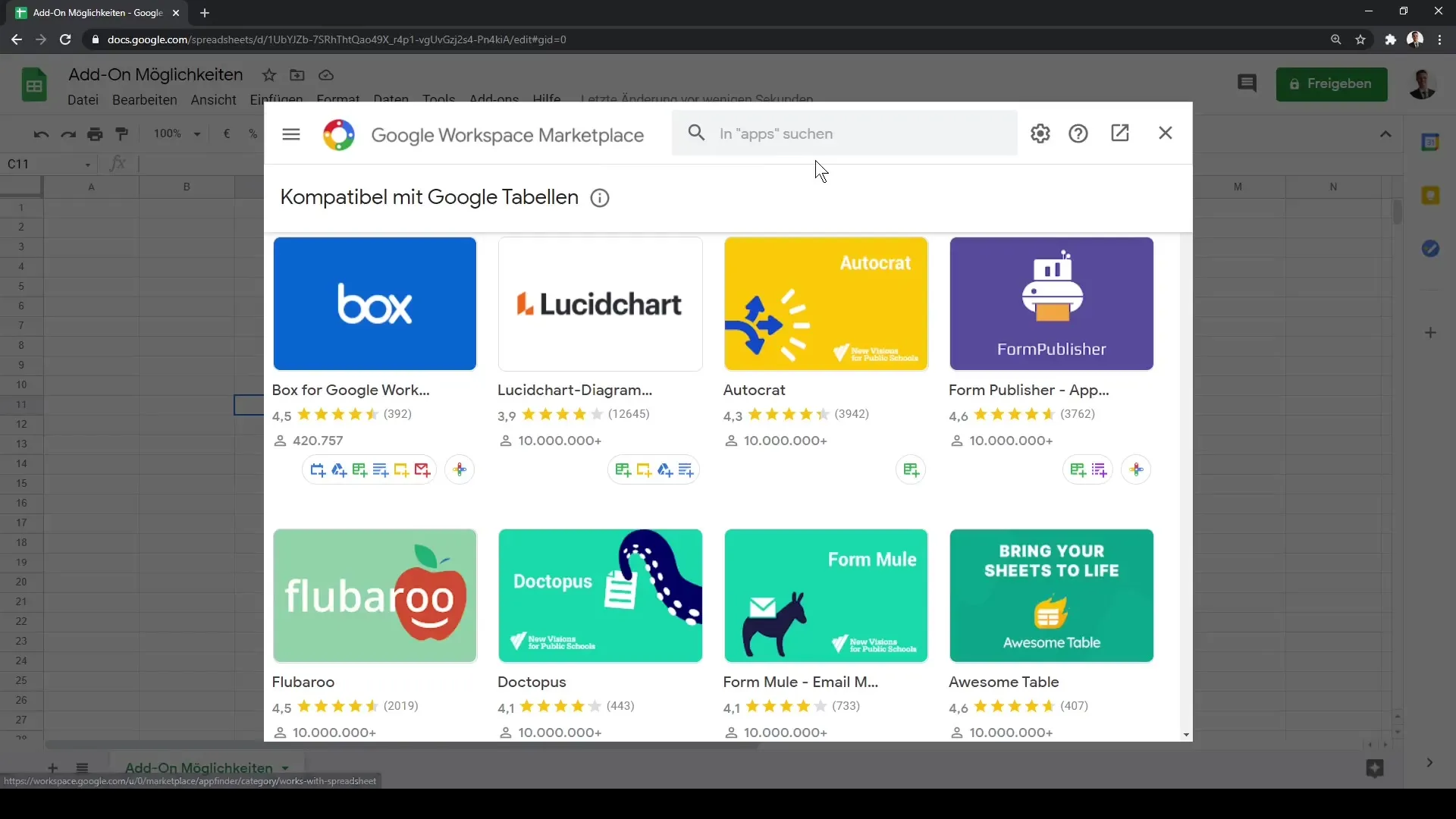
Passo 3: Considerare le recensioni
Ogni componente aggiuntivo è accompagnato da una valutazione media che varia da 1 a 5 stelle. Assicurati che il componente aggiuntivo selezionato abbia almeno una valutazione di 4,0, poiché questo indica una certa qualità. Inoltre, è importante considerare il numero di recensioni. Un componente aggiuntivo con 1.000 recensioni è generalmente più affidabile di uno con solo una recensione.
Passo 4: Fiducia e Ricerca
Prima di installare un componente aggiuntivo, fai una piccola ricerca per assicurarti che si tratti di uno strumento affidabile. La maggior parte dei componenti aggiuntivi sono gratuiti, ma devi comunque fare attenzione e assicurarti che soddisfi le tue esigenze.
Passo 5: Installazione del componente aggiuntivo
Scegli ora un componente aggiuntivo. Ad esempio, puoi selezionare "FL Barrow". Dopo aver cliccato su di esso, si aprirà una finestra di dialogo in cui vengono brevemente descritte le funzionalità principali del componente aggiuntivo. Qui avrai anche la possibilità di installare il componente aggiuntivo.
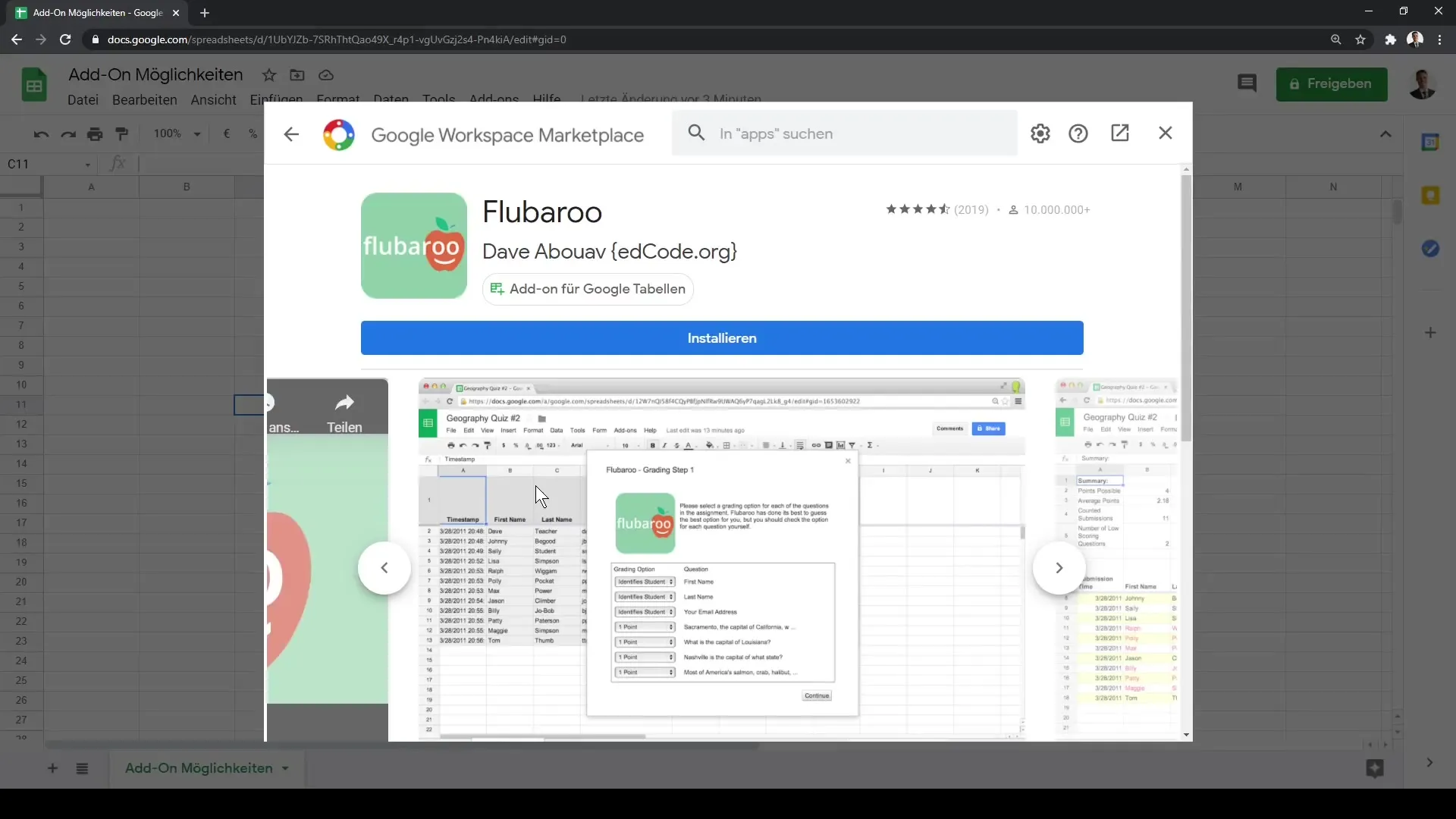
Passo 6: Verifica delle autorizzazioni
Prima di poter completare l'installazione del componente aggiuntivo, devi controllare le autorizzazioni. Accedi con il tuo account Google e controlla le autorizzazioni dettagliate richieste dal componente aggiuntivo. Queste potrebbero riguardare l'accesso ai tuoi dati di Google Drive, ai documenti e ad altre informazioni. A questo punto devi decidere se fidarti del componente aggiuntivo.
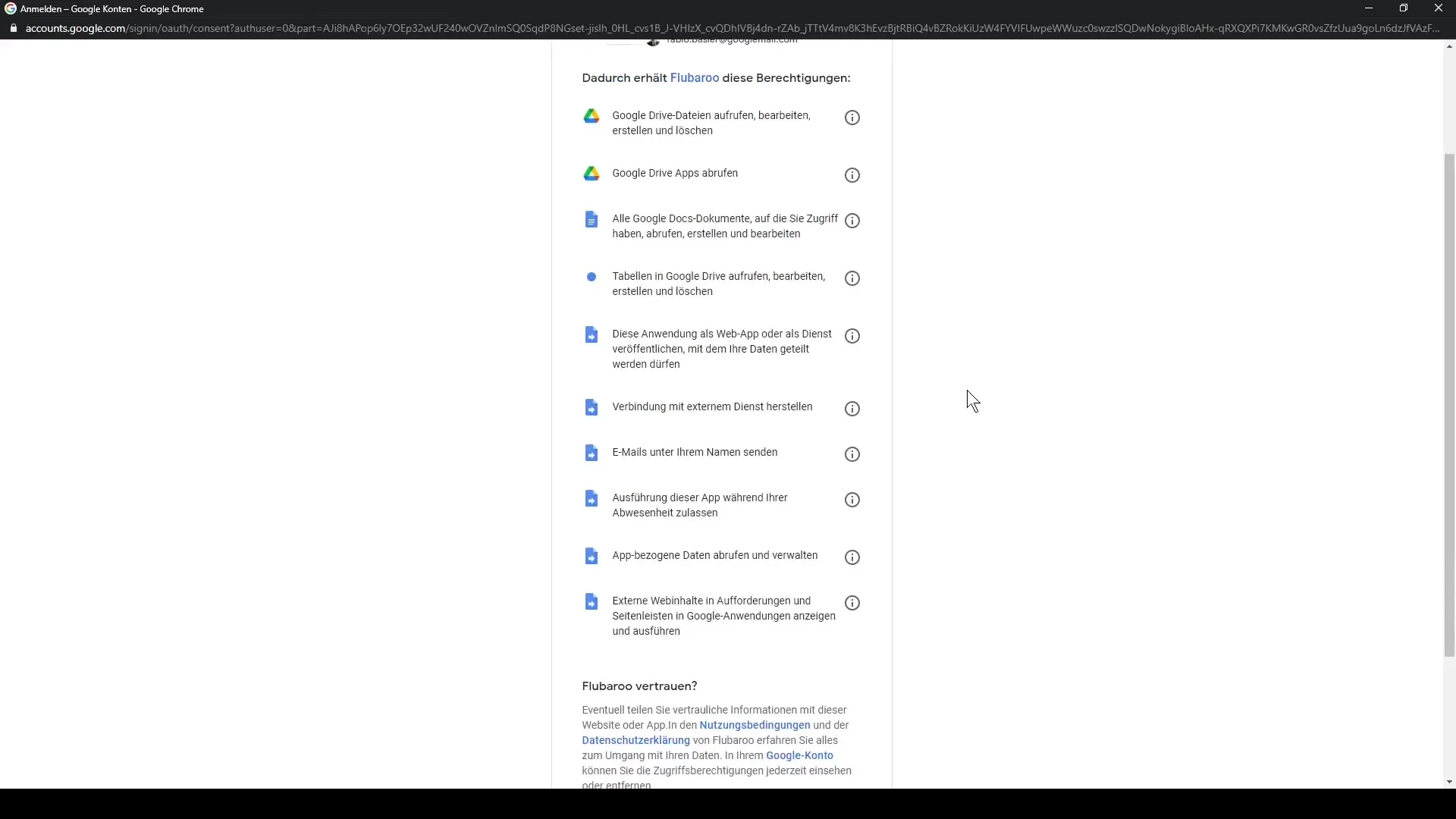
Passo 7: Completa l'installazione
Se sei d'accordo con le autorizzazioni, clicca su "Installare". Dopo l'installazione riceverai una notifica che il componente aggiuntivo è stato inserito con successo. Clicca su "Finito" per chiudere la finestra.
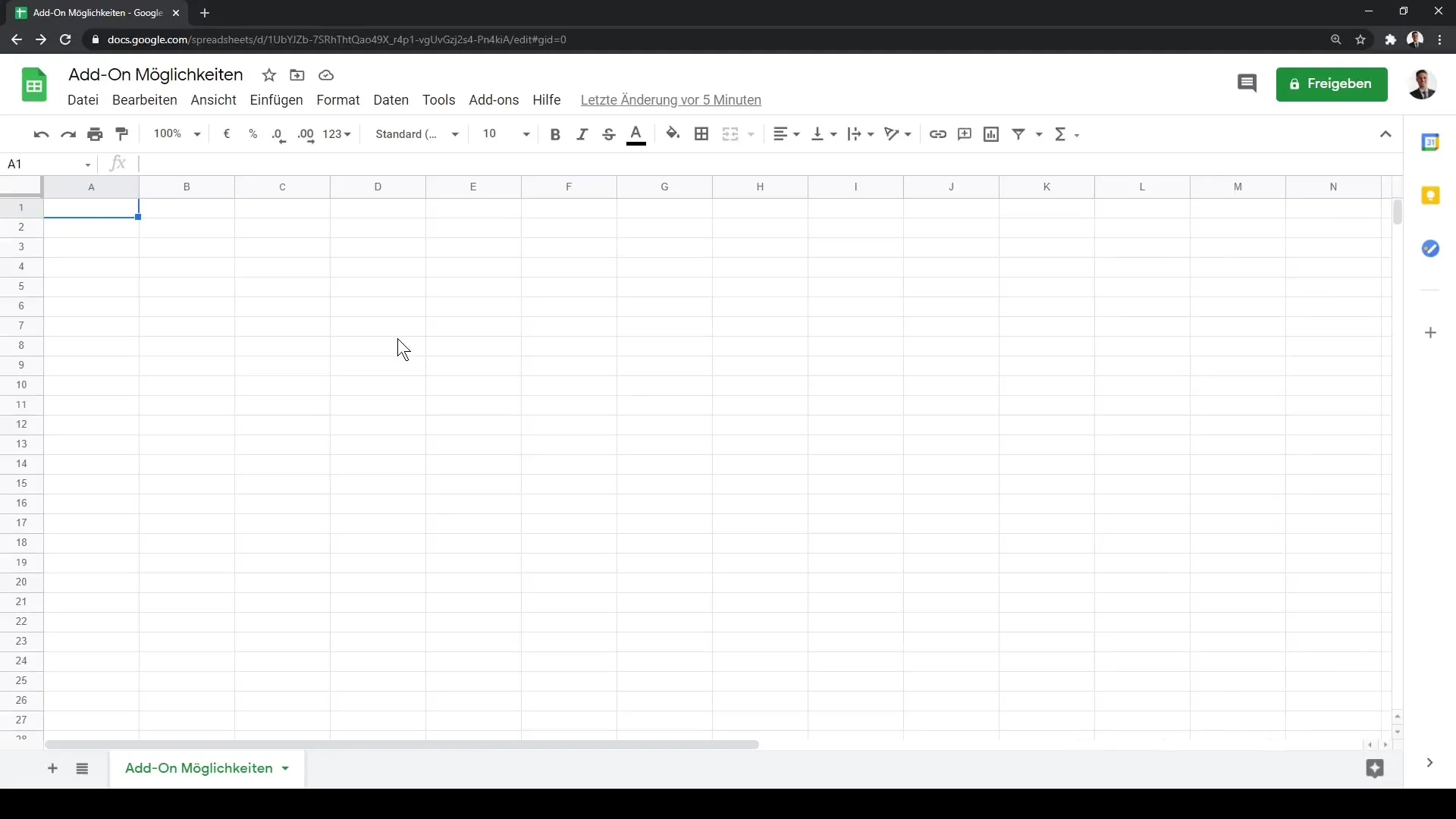
Passo 8: Utilizzo del componente aggiuntivo
Per utilizzare il componente aggiuntivo installato, torna nella scheda "Componenti aggiuntivi". Dovresti ora trovare il componente aggiuntivo "FL Barrow" nell'elenco. Selezionalo e scegli l'opzione che desideri utilizzare, ad esempio "crea assegnazione".
Passo 9: Gestione dei componenti aggiuntivi
Puoi tornare in qualsiasi momento e continuare a gestire i componenti aggiuntivi. Se un componente aggiuntivo non è più utile, hai la possibilità di disinstallarlo facilmente. Torna quindi alla sezione "Componenti aggiuntivi" e seleziona l'opzione di disinstallazione.
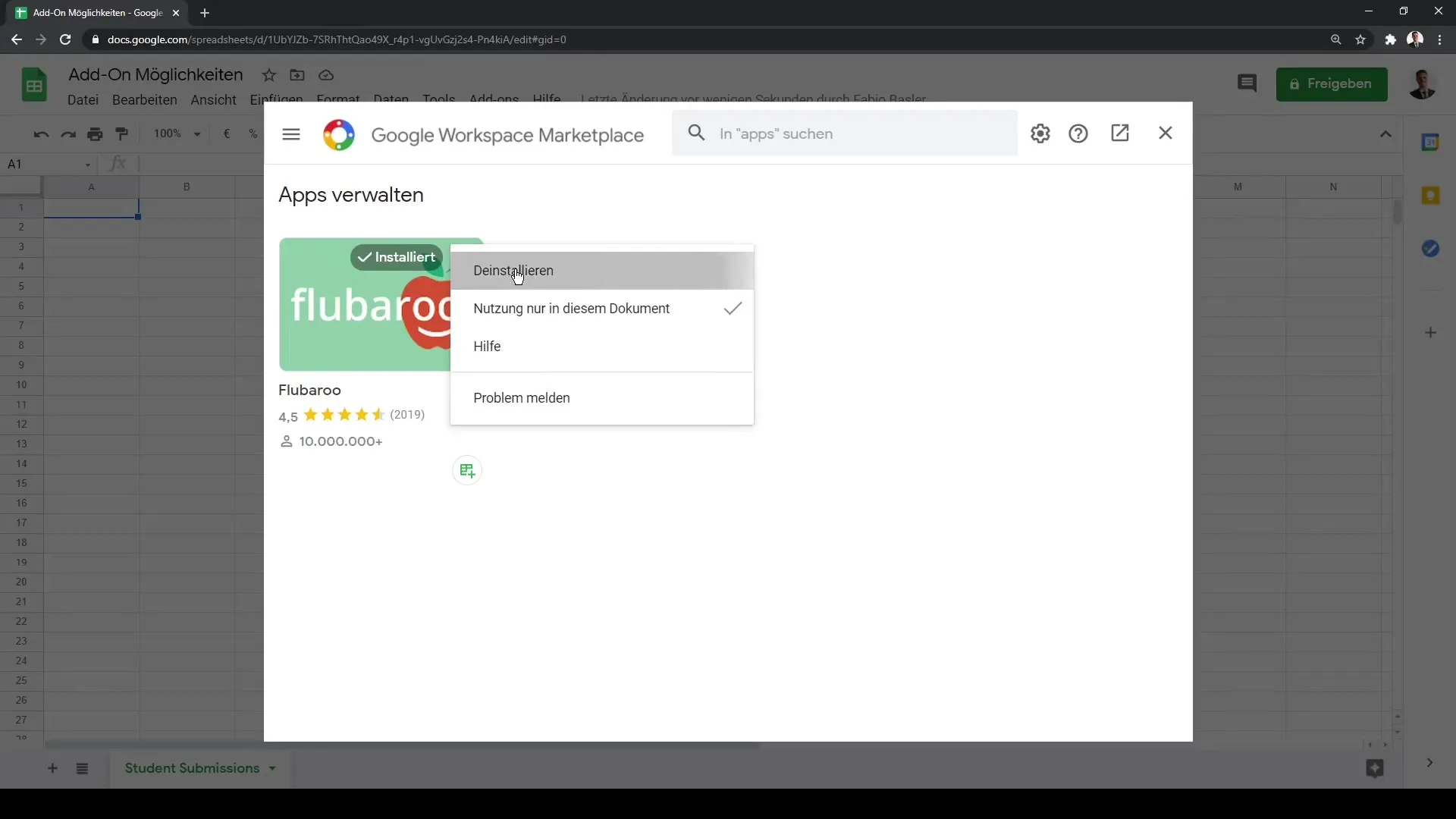
Riepilogo
In questo tutorial hai imparato come integrare e utilizzare gli add-on in Google Sheets. Gli add-on offrono una varietà di funzioni che possono migliorare il tuo flusso di lavoro. Ora sei in grado di selezionare attentamente gli add-on, installarli e utilizzarne le funzionalità.
Domande frequenti
Cos'è un add-on di Google Sheets?Gli add-on sono strumenti di terze parti che forniscono funzioni e caratteristiche aggiuntive in Google Sheets.
Come posso aggiungere un add-on?Puoi aggiungere un add-on andando alla scheda "Add-on" e aprendo il Marketplace di Google Workspace.
Gli add-on sono a pagamento?Molti add-on sono gratuiti, ma potrebbero essere disponibili anche opzioni a pagamento.
Come posso trovare l'add-on giusto?Osserva le valutazioni e il numero delle valutazioni per poter valutare la qualità di un add-on.
Cosa fare se un add-on non è più utile?Puoi disinstallare l'add-on in qualsiasi momento tramite la scheda "Add-ons".


